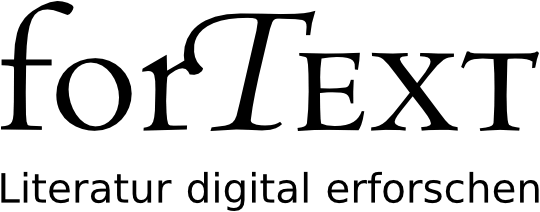Eckdaten des Lehrmoduls
- Anwendungsbezug: Frauen- und Männerrollen in Goethes Erzähltexten und Dramen
- Methode: word2vec
- Angewendetes Tool: Gensim
- Lernziele: Trainieren eines word2vec-Modells, einfache Abfragen und Vektorarithmetik, erstellen von Visualisierungen zum gesamten Korpus und zu einzelnen semantischen Feldern
- Dauer der Lerneinheit: 60-90 Minuten
- Schwierigkeitsgrad des Tools: mittel
Bausteine
- Anwendungsbeispiel
- Vorarbeiten
Was müssen Sie tun, bevor es losgehen kann? Lernen Sie, wie man Gensim und weitere Python-Pakete installiert - Funktionen
Welche Vorverarbeitungsschrite sind wichtig, damit Sie ein Modell trainieren können? Lernen Sie, wie Sie ein Korpus einlesen, welche Vorverarbeitungsschritte auszuführen sind und wie Sie ein Modell trainieren. Lernen Sie außerdem einige Methoden von Gensim kennen und wie Sie Visualisierungen erstellen können.
Welche Funktionen bieten Ihnen Gensim? Lernen Sie die einzelnen Komponenten des Tools kennen und lösen Sie Beispielaufgaben. - Lösungen zu den Beispielaufgaben Hat die Lerngruppe die Beispielaufgaben richtig gelöst? Hier finden Sie Antworten.
- Nachweise und weiterführende Literatur
1. Anwendungsbeispiel
In dieser Lerneinheit untersuchen Sie ein Textkorpus bestehend aus Prosawerken und Dramen Goethes. Mithilfe der Beispielabfragen nähern wir uns der Thematik genderspezifischer Darstellungen in diesem Korpus. word2vec ist ein Verfahren, bei dem jedes Wort in einem Textkorpus anhand seiner Kontexte in einen Vektor umgerechnet wird. Dadurch entsteht ein vieldimensionales Feld, innerhalb dessen Wörter verortet werden. Nah beieinander stehende Wörter stehen in ähnlichen Kontexten (vgl. Schumacher 2023) . In dieser Lerneinheit verwenden wir dafür Gensim (vgl. Řehůřek und Sojka 2011), ein Python-Package, das neben word2vec auch für Topic Modeling und ähnliche Distant-Reading-Verfahren eingesetzt werden kann (vgl. Schumacher und Akazawa 2021). Gensim verfügt nicht über eine grafische Nutzeroberfläche und ist darum kein ausgesprochen niedrigschwelliges Text-Analyse-Tool. Ergänzend zu dieser Lerneinheit stellen wir Ihnen ein Jupyter-Notebook (vgl. Kluyver et al. 2016) zur Verfügung, mit dem Sie dennoch mit nur wenigen Klicks und ohne selbst Code schreiben zu müssen, word2vec durchführen können.
2. Vorarbeiten
Wir empfehlen, diese Lerneinheit mithilfe eines Jupyter Notebooks auszuführen. Ein solches Notebook ermöglicht es Ihnen, von uns vorbereitete kurze Code-Einheiten per Klick auszuführen. Unabhängig davon, ob Sie das Jupyteabbr Notebook nutzen möchten oder die Funktionen lieber über eine Kommandozeile ausführen, installieren Sie bitte vorab das Programmbündel Anaconda (vgl. Anaconda Software Distribution 2020). Haben Sie Anaconda installiert, so können Sie dieses Programm auch nutzen, um die Installation von Gensim durchzuführen. Starten Sie dafür Anaconda und wechseln Sie links im Menü zu “Environments”. Geben Sie dann oben rechts in die Suchleiste “Gensim” ein und wählen Sie im Drop-Down-Menü oben in der Mitte “All”. Als Suchergebnis erscheint nun eine Zeile für “Gensim – Topic modeling for humans” vor der links ein leerer Kasten steht (vgl. Abb. 1).
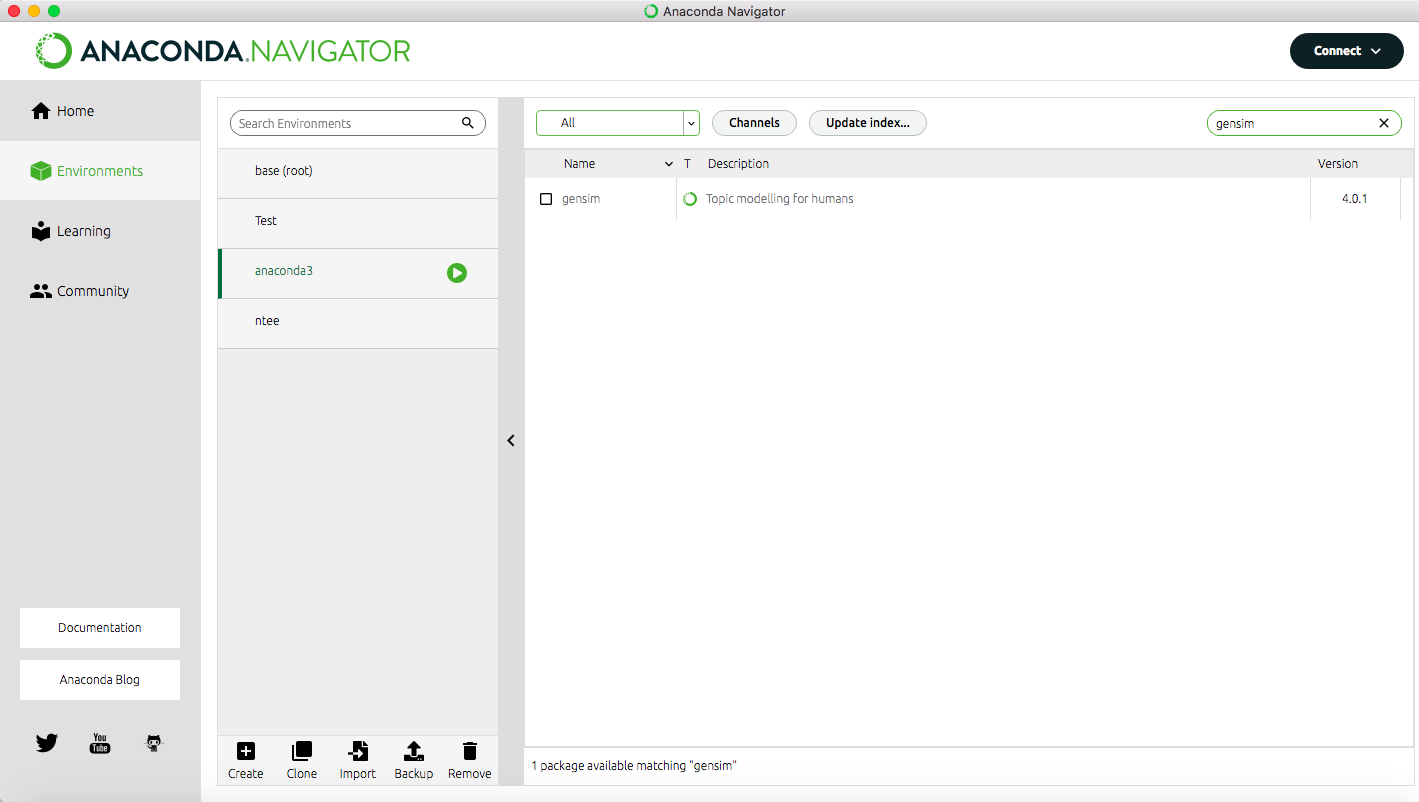
Klicken Sie in diesen Kasten, sodass dort ein kleiner Pfeil erscheint und gehen Sie dann auf den Button “Apply” unten rechts. Es kann einen Moment dauern, bis das Programm Ihnen anzeigt, was die Installation von Gensim bedeutet, bzw. welche anderen Packages zusätzlich installiert oder aktualisiert werden müssen. Sobald Ihnen die Liste angezeigt wird, können Sie mit “Apply” die Installation bestätigen (vgl. Abb. 2).
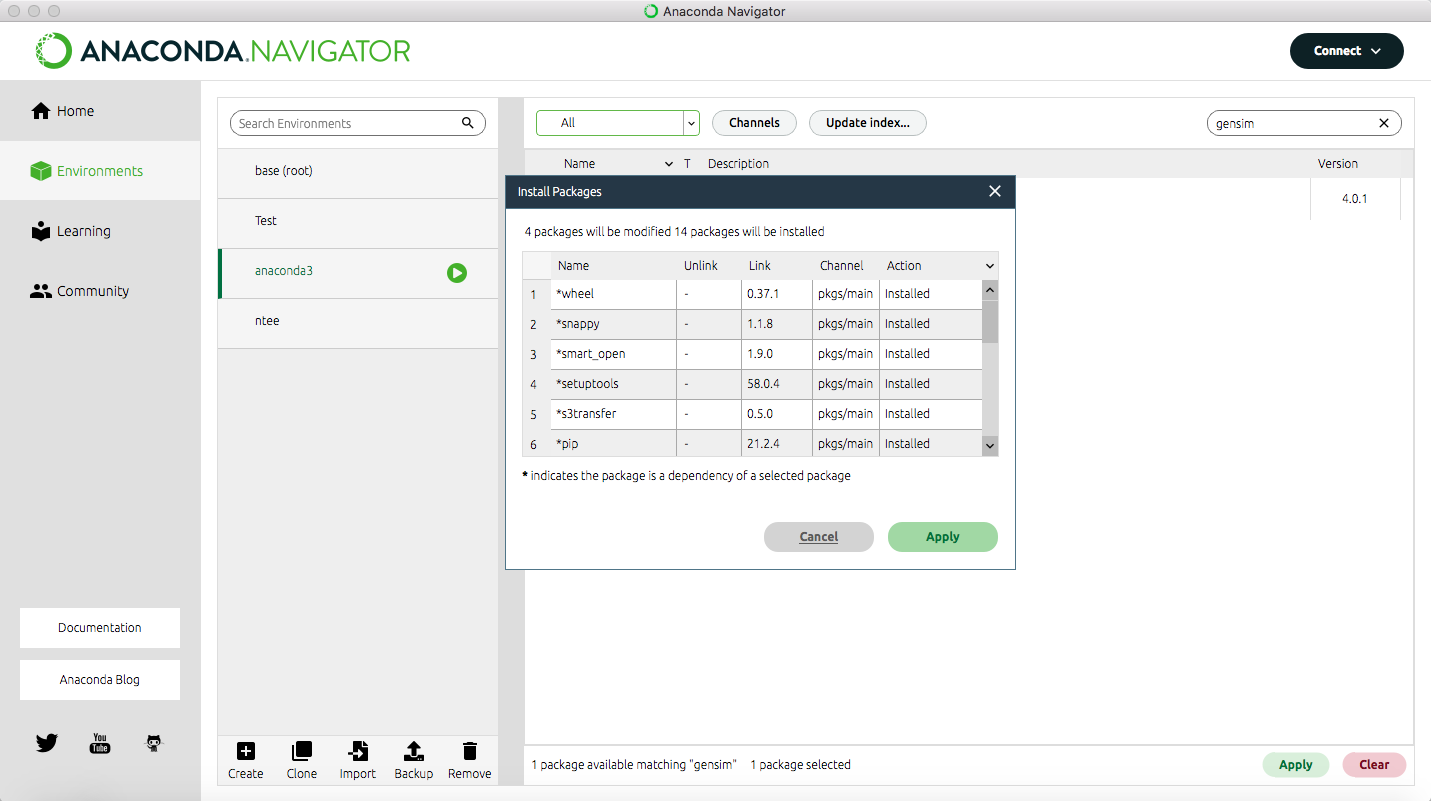
Außer Gensim benötigen Sie für diese Lerneinheit noch die Python-Packages NumPy, SciPy, SKlearn, Matplotlib, NLTK und Plotly. Um zu prüfen, ob diese Pakete installiert werden müssen, klicken Sie oben rechts in der Suchleiste auf das Kreuz. Sie sehen nun eine lange Liste mit Packages. Suchen Sie nach den oben genannten und installieren Sie sie ebenso wie Gensim, wenn kein grüner Haken vorne in dem Kästchen davor steht (vgl. Abb. 3).
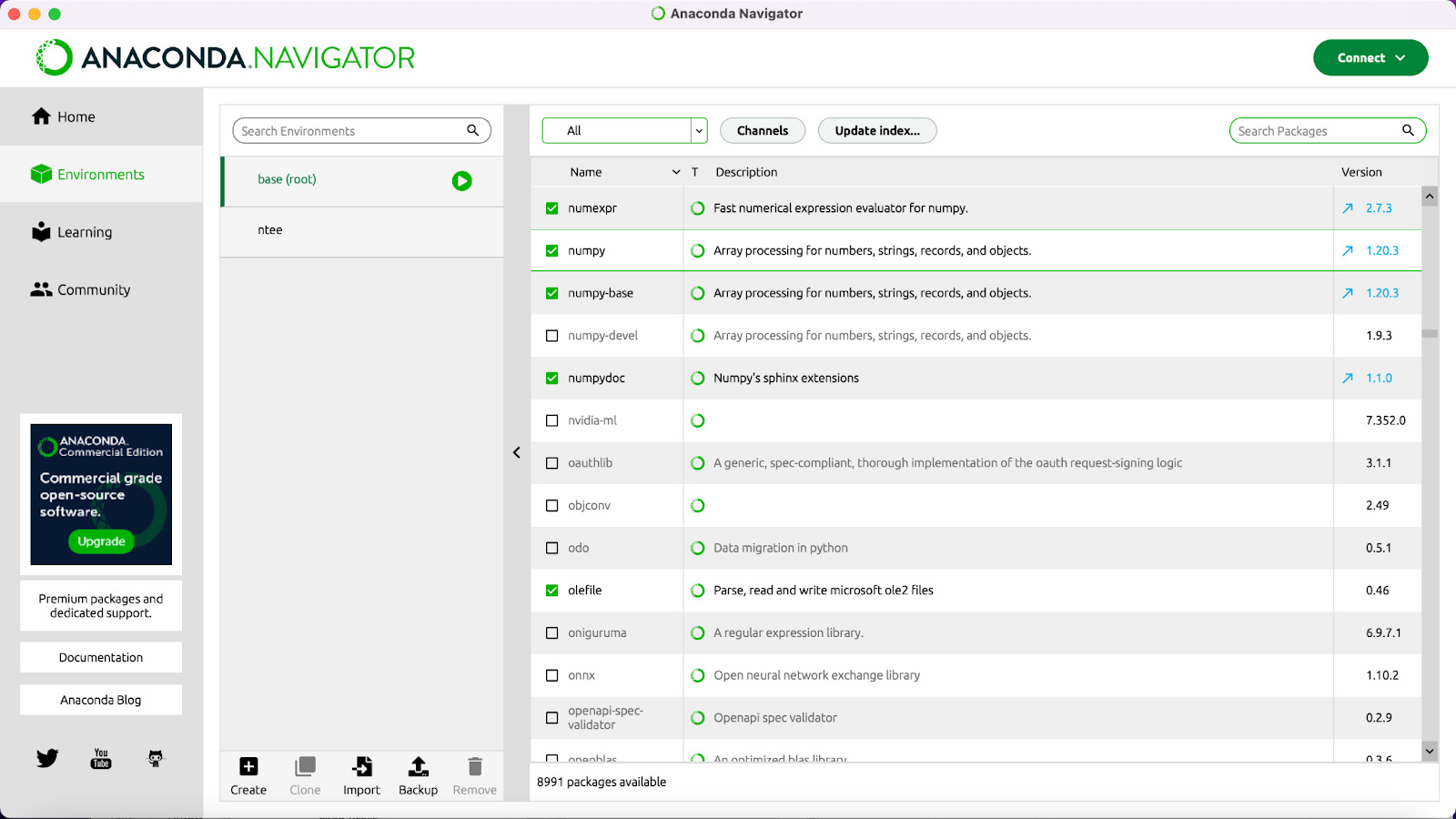
Neben technischen Vorarbeiten müssen Sie für word2vec auch das Textkorpus, das Sie untersuchen wollen, in eine Form bringen, mit der Gensim arbeiten kann. Das bedeutet, dass Sie alle Texte, die mit eingerechnet werden sollen, so aufbereiten müssen, dass alle Texte in einer Datei liegen und in jeder Zeile ein Satz steht. Diese Vorarbeit ist Teil des Jupyter Notebooks, das wir Ihnen zu dieser Lerneinheit bereit stellen. Für diese Lerneinheit können Sie ein von uns vorbereitetes Goethe-Korpus nutzen, das Sie hier herunterladen können. Es handelt sich dabei um das von Jan Horstmann zusammengestellte Korpus aus Prosatexten und Dramen Goethes (weitere Infos dazu hier). Für die Nutzung von word2vec kann es sinnvoll sein, weitere Vorverarbeitungsschritte am Textkorpus vorzunehmen. Zum Beispiel können Stoppwörter, die nur wenig zum Inhalt von literarischen Texten beitragen (wie “der”, “die”, “das”), entfernt werden. Arbeiten Sie mit Dramen, so kann es sein, dass Sie kurze Sätze aus Ihrem Korpus ausschließen wollen, um Elemente wie “Akt 1” oder “letzter Aufzug”, die das Modell als kurze Sätze interpretieren würde, nicht in die Berechnungen mit einzubeziehen, da es sich um gattungsspezigfische Gliederungselemente handelt. Solche Vorverarbeitungsschritte sind nicht Teil des Jupyter Notebooks zu dieser Lerneinheit. Wie Sie sie durchführen, erfahren Sie aber in unserer Lerneinheit → Preprocessing mit NLTK). Natürlich würde eine solche Vorverarbeitung auch Sätze wie “Halt!” aus einem Korpus eliminieren, kurze Sätze also, die tatsächlich inhaltlich zum Werk beitragen. Darum sind sämtliche Vorverarbeitungsschritte vorsichtig abzuschätzen. Je nach Fragestellung und betrachtetem Korpus kann es sinnvoll sein, mehrere word2vec-Modelle zu erstellen, die jeweils ein leicht anders vorbereitetes Korpus zur Basis haben. Auf diese Weise können Sie die Ergebnisse danach beurteilen, welche Phänomene bei der Analyse der unterschiedlich trainierten Modelle immer wieder auftauchen.
Wenn die Installation abgeschlossen und Sie das Korpus heruntergeladen haben, können Sie entweder das von uns vorbereitete Jupyter Notebook in unserem forTEXT-Github-Repository herunterladen oder die einzelnen Schritte über eine Kommandozeile durchführen. Die folgende Anleitung zeigt beide Wege. Wenn Sie mit der Kommandozeile Ihres Computers arbeiten wollen, können Sie nun direkt zum Punkt “3. Funktionen” springen.
Möchten Sie mit dem bereitgestellten Jupyter Notebook arbeiten, so wechseln Sie in Anaconda links im Menü von “Environments” zu “Home” und klicken dann in der Kachel “Jupyter Notebook” auf den “Launch”-Button. Ihnen wird nun in Ihrem Browser Ihr Ordnersystem angezeigt. Gehen Sie zu dem Ordner, in dem Sie das Jupyter Notebook abgelegt haben, das Sie aus dem forTEXT-GitHub-Repository heruntergeladen haben. Klicken Sie auf den Dateinamen des Notebooks, so öffnet es sich in einem neuen Browser-Tab. Sie können nun den Anleitungen dort folgen. Die Antworten auf die dort gestellten Fragen finden Sie am Ende dieser Lerneinheit unter 4. Lösungen zu den Beispielaufgaben.
3. Funktionen
Wenn Sie das Jupyter Notebook nicht nutzen möchten, so öffnen Sie bitte in Anaconda eine Commandline. Gehen Sie dazu links im Menü zurück zu “Environments” und klicken Sie auf den Play-Button hinter “Base (root)”. Gehen Sie dann auf “Open with Python”.
Basiseinstellungen laden und Modell trainieren
Als erstes laden Sie die Basiseinstellungen für Gensim. Mehr über Basiseinstellungen bei word2vec finden Sie in unserem → Methodeneintrag word2vec. Geben Sie dafür folgenden Code ein und klicken auf Enter:
import logging
logging.basicConfig(format='%(asctime)s : %(levelname)s : %(message)s', level=logging.INFO)
import glob
import os
import nltk
Der Vorgang ist abgeschlossen, sobald >>> unter dem eingegebenen Code erscheint.
Als nächstes laden Sie Gensim. Geben Sie dazu unten stehenden Code ein und gehen Sie auf Enter.
from gensim.test.utils import datapath
from gensim import utils
Die nun folgenden vier Schritte dienen dazu, das Korpus in eine Form zu bringen, die für word2vec mit Gensim optimiert ist. Das heißt, dass Sie zunächst den Ordner definieren, in dem Ihr Korpus abgelegt ist, dann die Dateien daraus zu einer einzigen großen Datei zusammenfassen (merge), die zusammengefasste Datei so umformatieren, dass in jeder Zeile ein Satz steht und schließlich in den Sätzen jedes Wort als solches kennzeichnen (Tokenisierung auf Satz- und Wortebene).
Schritt 1: Den Ordner definieren, in dem das Korpus abgelegt ist
Bitte ändern Sie nun für Schritt 1 in der Zeile
fileList = glob.glob("/Users/Testnutzer/Desktop/Goethe/*.txt")
den Dateipfad und ersetzen ihn durch die Benennung in Ihrem eigenen Ordner-System. Haben Sie z.B. das von uns vorbereitete Goethe-Korpus in Ihrem Downloads-Ordner abgelegt, so wird Ihr Dateipfad wahrscheinlich so ähnlich lauten wie:
<div class="alert alert-block alert-warning">
<b>Beispiel:</b> corpus_path = datapath('/Users/Ihrname/Downloads/Goethe/')
</div>
Ist der Dateiname angepasst, so gehen Sie auf Enter.
Um zu schauen, ob die Dateien korrekt in die Liste aufgenommen wurden, können Sie nun auf bekannte Weise unten stehenden Code ausführen. Dabei zeigt die 30 an, dass nur die ersten 30 Einträge der Liste angezeigt werden. Entfernen Sie die 30, so erhalten Sie eine Liste mit allen Einträgen.
fileList[:30]
Schritt 2: Die Dateien zu einer einzigen Textdatei zusammenfassen (merge)
Für Schritt 2 – das Zusammenfassen aller Dateien im Korpus zu einer einzigen Datei (merge) – führen Sie nun bitte folgenden Code aus.
Goethe_raw = [] for file_path in fileList:
with open(file_path, encoding="utf8") as file:
Goethe_raw.append(file.read())Goethe_merged = ' '.join(Goethe_raw)
Wenn Sie auch hier testen wollen, ob der Zwischenschritt erfolgreich war, können Sie dafür den folgenden Code nutzen. Die 300 in den eckigen Klammern definiert, dass nur die ersten 300 Zeichen angezeigt werden.
Goethe_merged[:300]
Schritt 3: Tokenisierung auf Satzebene
Um die Datei nun so aufzubereiten, dass in jeder Zeile nur ein einziger Satz steht, nutzen Sie den Tokenizer des Python-Packages NLTK, das viele Preprocessing-Operationen vereint (mehr dazu in der fortext-Lerneinheit zum Preprocessing unter https://fortext.net/routinen/lerneinheiten/preprocessing-mit-nltk). Sie haben es ganz zu Anfang dieses Notebooks bereits geladen, sodass Sie nun ganz einfach den folgenden Code ausführen können.
Goethe_sentences = nltk.sent_tokenize(Goethe_merged, language='german')
Auch hier können Sie natürlich einen Test ausführen. Haben Sie den folgenden Code ausgeführt, werden die ersten fünf Sätze des Korpus angezeigt.
Goethe_sentences[:5]
Schritt 4: Tokenisierung auf Wortebene
Damit in Ihrem word2vec-Modell jedes Wort des Korpus berücksichtigt werden kann, müssen die Wörter zunächst im Text einzeln als solche markiert werden. Dazu nutzen Sie wieder den Tokenizer des NLTK-Packages, nur dass Sie dieses Mal auf Wortebene operieren.
Goethe_sentences_final = []
for sent in Goethe_sentences:
Goethe_sentences_final.append(nltk.word_tokenize(sent, language='german'))
Auch hier können Sie mit der folgenden Zelle einen kleinen Test ausführen (erste 5 Sätze, in denen die Wörter jeweils mit einfachen Anführungsstrichen markiert sind).
Goethe_sentences_final[:5]
Word2vec-Modell trainieren
Nun können Sie ihr word2vec-Modell trainieren. Geben Sie dazu in gleicher Weise nach und nach die folgenden Zeile ein und bestätigen Sie sie mit Enter:
import gensim.models
sentences = Goethe_sentences_final
model = gensim.models.Word2Vec(sentences=sentences)
Wenn Sie die letzte Zeile eingegeben und bestätigt haben, sehen Sie, wie Ihr Computer das Modell berechnet. Mit unserem Beispielkorpus geht das relativ schnell. Wenn Sie größere Datensätze nutzen, kann dieser Schritt ein wenig länger dauern.
Speichern des word2vec-Modells
Ihr Modell ist nun im Arbeitsspeicher abgelegt und Sie können Abfragen durchführen und Visualisierungen erstellen. Schließen Sie allerdings diese Sitzung, so wird das Modell nicht gespeichert. Um später noch einmal auf Ihr Modell zugreifen zu können oder um es mit anderen teilen zu können, speichern Sie es am besten ab. Mit unten stehender Codezeile wird das Modell in demselben Ordner abgespeichert, in dem sich auch das genutzte Korpus befindet.
Klicken Sie dazu nun in die unten stehende Box, sodass Ihr Cursor dort erscheint. Klicken Sie dann auf "Run".
import joblib #import library
filename = 'word2vec_model01_2202.sav'
joblib.dump(model, filename)
Bereits trainiertes, gespeichertes Modell laden
Möchten Sie (jetzt oder später) mit einem gespeicherten Modell weiterarbeiten, können Sie es mit unten stehender Codezeile aufrufen. Nicht vergessen: Derzeit arbeiten Sie bereits in dem Ordner, in dem auch Ihr Korpus und das Modell liegen. Möchten Sie das Modell in einer späteren Sitzung erneut laden, müssen Sie dazu evtl. die Angabe 'word2vec_model01_2202.sav' durch den kompletten Dateipfad ersetzen, unter dem sich Ihr Modell befindet.
loaded_model = joblib.load('word2vec_model01_2202.sav')
##Beispiel:
result = loaded_model.wv.most_similar (positive="Gretchen")
from IPython.display import display
display(result)
Abfragen erstellen
Sie haben nun Ihr word2vec-Modell trainiert und gespeichert. Sie können jetzt Abfragen erstellen und so herausfinden, welche Wörter in einem ähnlichen Kontext verwendet werden, wie ein Zielwort, für das Sie sich besonders interessieren. Die Ähnlichkeitsabfragen sind relativ, das heißt, es werden Ihnen zwar die ähnlichsten Wörter innerhalb des Korpus angezeigt, der Grad der Ähnlichkeit kann aber sehr unterschiedlich ausgeprägt sein. Wie hoch die Ähnlichkeit ist, können Sie anhand des Wertes ablesen, der hinter einem Wort angegeben ist. Diese Werte können sich im Bereich von +1 bis -1 befinden, einer Skala, die von sehr ähnlich (positiv, also +1) bis sehr unähnlich (negativ, also -1) erstreckt.
Im nächsten Schritt fragen Sie das Modell nach den Wörtern, die in ähnlichen Kontexten verwendet werden wie "Gretchen". Geben Sie dazu unten stehenden Code ein und gehe Sie auf Enter:
w1 = "Gretchen"
model.wv.most_similar (positive=w1)
Dasselbe können Sie auch mit dem Zielwort “Werther” machen:
w1 = "Werther"
model.wv.most_similar (positive=w1)
Aufgabe 1
Vergleichen Sie die Wörter, die dem Wort "Gretchen" am nächsten stehen und die Wörter, die in ihrer Verwendung "Werther" am meisten ähneln. Was fällt Ihnen auf?
Um noch ein konzeptuell ganz anderes Wort in den Fokus zu rücken, führen wir die gleiche Abfrage nun auch noch mit dem Zielwort "liebe" durch:
w1 = "Liebe"
model.wv.most_similar (positive=w1)
Aufgabe 2
Schauen Sie sich die Wörter an, die in ähnlichen Kontexten wie "Liebe" verwendet werden. Wie interpretieren Sie die Ergebnisse im Hinblick auf ein mögliches semantisches Feld der Liebe?
Vektorarithmetik
Durch die Umrechnung von Wörtern in Vektoren, also in Zahlenwerte, bietet word2vec die einzigartige Möglichkeit, mit Wörtern zu rechnen. Sie können z.B. den Vektor eines Wortes von dem eines anderen subtrahieren und dann Wörter anzeigen lassen, deren Vektoren dem Ergebnis sehr ähnlich sind. In unten stehendem Beispiel führen wir diese Vektorarithmetik mit den Wörtern Frau - Mann durch.
Geben Sie dazu unten stehenden Code ein und drücken Sie auf Enter.
w1 = ['Frau']
w2 = ['Mann']
model.wv.most_similar (positive=w1,negative=w2,topn=15)
Aufgabe 3
Schauen Sie sich die Ähnlichkeitswerte hinter den Wörtern an. Was fällt Ihnen – im Hinblick auf ein semantisches Feld des Weiblichen – auf?
Diese Vektorarithmetik funktioniert auch mit ganzen Wortgruppen. Indem eine ganze Gruppe von Wörtern zusammengefasst wird, ergibt sich ein semantisches Feld. Da für dieses semantische Feld mehr Daten im Modell enthalten sind, werden solche Abfragen häufig genauer als die Vektorarithmetik mit nur zwei Wörtern.
Um mehr über die Konzeptionierung des Weiblichen bei Goethe herauszufinden, stellen wir eine Wortgruppe zusammen, die mehrere Frauenrollen umfasst. Dann subtrahieren wir "Mann" davon und erhalten kontextähnliche Wörter, die ebenfalls zum semantischen Feld des Weiblichen beitragen.
Geben Sie nun diesen Code ein und bestätigen Sie mit Enter:
w1 = ["Frau",'Maedchen','Mutter','Tante', 'Schwester']
w2 = ['Mann']
model.wv.most_similar (positive=w1,negative=w2,topn=15)
Aufgabe 4
Bewerten Sie das Ergebnis im Vergleich zu der oben stehenden Abfrage mit nur zwei Wörtern.
Auch die Gegenprobe kann interessant sein. Wenn Sie unten stehenden Code eingeben und mit Enter bestätigen, so wird eine Abfrage nach dem semantischen Feld des Männlichen durchgeführt:
w1 = ["Mann",'Junge','Vater','Onkel','Bruder']
w2 = ['Frau']
model.wv.most_similar (positive=w1,negative=w2,topn=15)
Aufgabe 5
Schauen Sie sich das Ergebnis im Vergleich mit der Abfrage an, bei der die Wörter "Frau", "Maedchen", "Mutter", "Tante", "Schwester" positiv und das Wort "Mann" negativ mit einbezogen wurden. Was fällt Ihnen auf?
Ähnlichkeit zwischen zwei Wörtern bewerten
Mithilfe Ihres word2vec-Modells können Sie – wie Sie nun bereits wissen – den Grad der Ähnlichkeit von Wörtern messen. Mit der nächsten Abfrage bekommen Sie den Wert der Ähnlichkeit zwischen zwei Zielwörtern genannt. Geben Sie dazu unten stehenden Code ein und gehen Sie auf Enter.
model.wv.similarity(w1="Gretchen",w2="Kind")
Nun wissen Sie, welchen Ähnlichkeitswert Gretchen und Kind haben. Möchten Sie den Ähnlichkeitswert von Gretchen und Frau damit vergleichen, so führen Sie dieselbe Abfrage noch einmal wie folgt durch:
model.wv.similarity(w1="Gretchen",w2="Frau")
Natürlich darf auch die "Gretchenfrage" nicht fehlen. Dem word2vec-Modell können Sie sie auf diese Weise stellen: Wie ähnlich sind die Wortkontexte von "Gretchen" und "Religion".
model.wv.similarity(w1="Gretchen",w2="Religion")
Aufgabe 6
"Gretchen" und "Kind", "Frau" oder "Religion", welche beiden Wörter werden am ähnlichsten verwendet?
Das Modell prüfen
Es gibt ein paar simple Wege, um zu prüfen, ob Ihr Modell tatsächlich Wörter zusammen gruppiert, die einem sinnvollen semantischen Feld zugeordnet werden können. Eine Methode dafür entspricht dem "eins von diesen Dingen gehört nicht zu den anderen"-Prinzip. Sie nennen dem Modell eine Reihe von Wörtern und zurück kommt eine Antwort auf die Frage, welches Wort in der Reihe nicht zu den anderen gehört:
model.wv.doesnt_match(["Mann","Krieger","Soldat","Kind"])
Findet das Modell das richtige Wort heraus, so zeigt dies, dass es etwas über die Konzepte der Wörter gelernt hat.
Das Modell visualisieren
Sie haben nun ein word2vec-Modell erstellt, einige Abfragen kennen gelernt und geprüft, ob das Modell sinnvolle semantische Felder ausmachen kann. Um Ihnen noch eine weitere Perspektive auf Ihr Modell zu zeigen, führen wir nun noch zwei grundlegende Formen der Visualisierung des word2vec-Modells durch. Bei beiden wird eine Reduktion der Dimensionen des Modells auf ein zweidimensionales Koordinatensystem durchgeführt. Dazu wird eine Methode namens t-SNE genutzt (vgl. Schumacher 2023). In diesem Koordinatensystem werden die Wörter im Korpus dargestellt. Nah beieinander stehende Wörter werden in ähnlichen Kontexten verwendet, weit voneinander entfernt stehende Wörter gehören nicht zu einem ähnlichen semantischen Feld. Wir werden nun zunächst das gesamte Modell visualisieren und dann nur einzelne semantische Felder.
Um das gesamte word2vec-Modell zu visualisieren, geben Sie nun folgenden Code ein und bestätigen Sie mit Enter.
from sklearn.decomposition import IncrementalPCA
from sklearn.manifold import TSNE
import numpy as npdef reduce_dimensions(model):
num_dimensions = 2 # final num dimensions (2D, 3D, etc)
vectors = np.asarray(model.wv.vectors)
labels = np.asarray(model.wv.index_to_key)
tsne = TSNE(n_components=num_dimensions, random_state=0)
vectors = tsne.fit_transform(vectors)
x_vals = [v[0] for v in vectors]
y_vals = [v[1] for v in vectors]
return x_vals, y_vals, labelsx_vals, y_vals, labels = reduce_dimensions(model)
def plot_with_plotly(x_vals, y_vals, labels, plot_in_notebook=True):
from plotly.offline import init_notebook_mode, iplot, plot
import plotly.graph_objs as go
trace = go.Scatter(x=x_vals, y=y_vals, mode='text', text=labels)
data = [trace]
if plot_in_notebook:
init_notebook_mode(connected=True)
iplot(data, filename='word-embedding-plot')
else:
plot(data, filename='word-embedding-plot.html')def plot_with_matplotlib(x_vals, y_vals, labels):
import matplotlib.pyplot as plt
import random
random.seed(0)
plt.figure(figsize=(12, 12))
plt.scatter(x_vals, y_vals)
indices = list(range(len(labels)))
selected_indices = random.sample(indices, 25)
for i in selected_indices:
plt.annotate(labels[i], (x_vals[i], y_vals[i]))try:
get_ipython()
except Exception:
plot_function = plot_with_matplotlib
else:
plot_function = plot_with_plotlyplot_function(x_vals, y_vals, labels)
plt.show()
Es müsste sich nun ein Fenster mit Ihrer Visualisierung öffnen. Ganz unten finden Sie interaktive Bedienelemente sowie die Möglichkeit, Ihre Visualisierung zu speichern. Evtl. müssen Sie die Visualisierung etwas verkleinern, um dieses Menü sehen zu können.
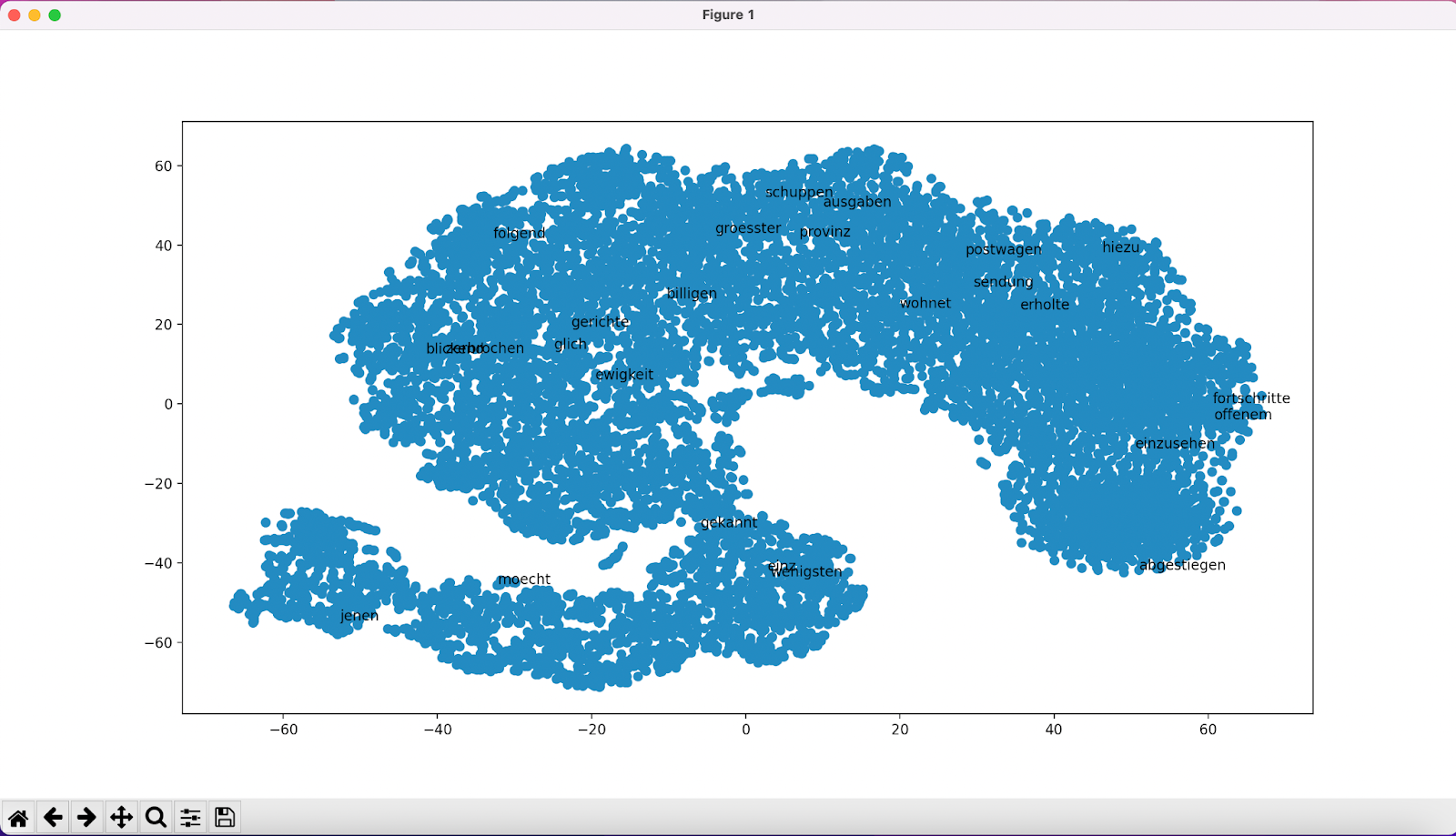
Bei der nächsten Form der Visualisierung können Sie einzelne semantische Felder in unterschiedlichen Farben anzeigen lassen. Für unser Fallbeispiel betrachten wir die Begriffe "Frau" und "Mann". Die Graphik, die erstellt wird, hat den Titel "Genderdarstellungen bei Goethe" und wird unter dem Namen "Gender_Goethe.png" auf Ihrem Computer gespeichert.
Um die Grafik zu erstellen, geben Sie folgende Codes in drei Schritten ein:
1. Schritt
embedding_clusters = []
word_clusters = []
for word in keys:
embeddings = []
words = []
for similar_word, _ in model.wv.most_similar(word, topn=30):
words.append(similar_word)
embeddings.append(model.wv[similar_word])
embedding_clusters.append(embeddings)
word_clusters.append(words)
2. Schritt
from sklearn.manifold import TSNE
import numpy as npembedding_clusters = np.array(embedding_clusters)
n, m, k = embedding_clusters.shape
tsne_model_en_2d = TSNE(perplexity=15, n_components=2, init='pca', n_iter=3500, random_state=32)
embeddings_en_2d = np.array(tsne_model_en_2d.fit_transform(embedding_clusters.reshape(n * m, k))).reshape(n, m, 2)
3. Schritt
import matplotlib.pyplot as plt
import matplotlib.cm as cmdef tsne_plot_similar_words(title, labels, embedding_clusters, word_clusters, a, filename=None):
plt.figure(figsize=(16, 9))
colors = cm.rainbow(np.linspace(0, 1, len(labels)))
for label, embeddings, words, color in zip(labels, embedding_clusters, word_clusters, colors):
x = embeddings[:, 0]
y = embeddings[:, 1]
plt.scatter(x, y, c=color, alpha=a, label=label)
for i, word in enumerate(words):
plt.annotate(word, alpha=0.5, xy=(x[i], y[i]), xytext=(5, 2),textcoords='offset points', ha='right', va='bottom', size=8)
plt.legend(loc=4)
plt.title(title)
plt.grid(True)
if filename:
plt.savefig(filename, format='png', dpi=150, bbox_inches='tight')
plt.show()tsne_plot_similar_words('Genderdarstellungen bei Goethe', keys, embeddings_en_2d, word_clusters, 0.7,'Gender_Goethe1.png')
Auch hier öffnet sich wieder ein extra-Fenster mit der Visualisierung, die Sie interaktiv erkunden können. Ist das Fenster zu groß für Ihren Bildschirm, ziehen Sie es einfach etwas kleiner, um die Menüleiste unten zu sehen.
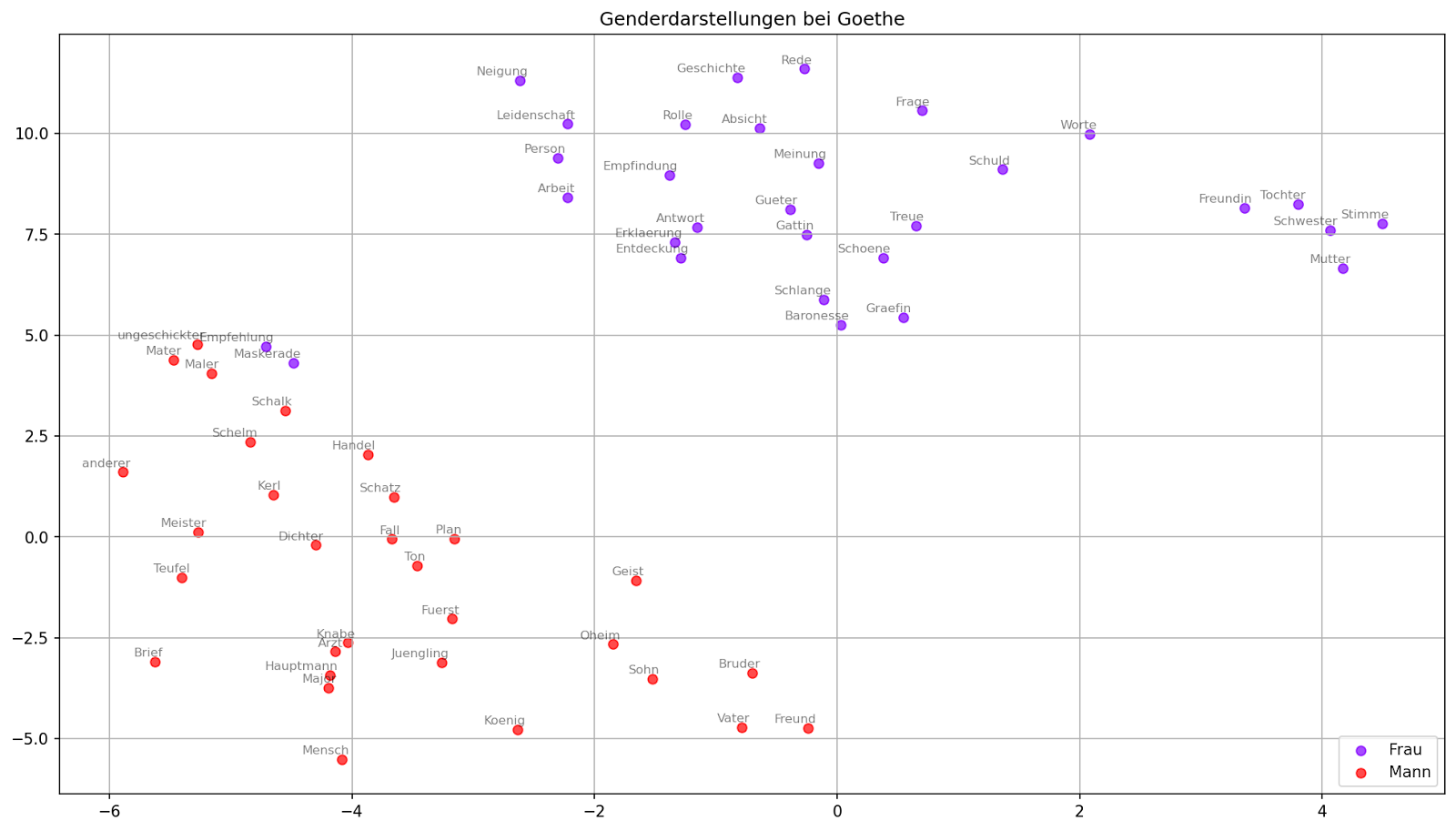
Aufgabe 7
Schauen Sie sich die Visualisierung der semantischen Felder der Wörter "Frau" und "Mann" an. Ist die Zuweisung, die im word2vec-Modell festgelegt ist, akkurat?
Sie können aber auch ganz andere Begriffe oder sogar eine andere Anzahl von Begriffen zum Ausgangspunkt Ihrer Visualisierung machen. Schauen Sie sich nun die Begriffe "Religion", "Wissenschaft", "Bildung" und "Natur" genauer an, indem Sie wie gehabt den folgenden (bereits entsprechend angepassten) Code in drei Schritten eingeben.
import gensim
keys = ['Religion','Wissenschaft','Bildung','Natur']
embedding_clusters = []
word_clusters = []for word in keys:
embeddings = []
words = []
for similar_word, _ in model.wv.most_similar(word, topn=30):
words.append(similar_word)
embeddings.append(model.wv[similar_word])
embedding_clusters.append(embeddings)
word_clusters.append(words)from sklearn.manifold import TSNE
import numpy as npembedding_clusters = np.array(embedding_clusters)
n, m, k = embedding_clusters.shapetsne_model_en_2d = TSNE(perplexity=15, n_components=2, init='pca', n_iter=3500, random_state=32)
embeddings_en_2d = np.array(tsne_model_en_2d.fit_transform(embedding_clusters.reshape(n * m, k))).reshape(n, m, 2)
import matplotlib.pyplot as plt
import matplotlib.cm as cmdef tsne_plot_similar_words(title, labels, embedding_clusters, word_clusters, a, filename=None):
plt.figure(figsize=(16, 9))
colors = cm.rainbow(np.linspace(0, 1, len(labels)))
for label, embeddings, words, color in zip(labels, embedding_clusters, word_clusters, colors):
x = embeddings[:, 0]
y = embeddings[:, 1]
plt.scatter(x, y, c=color, alpha=a, label=label)
for i, word in enumerate(words):
plt.annotate(word, alpha=0.5, xy=(x[i], y[i]), xytext=(5, 2),
textcoords='offset points', ha='right', va='bottom', size=8)plt.legend(loc=4)
plt.title(title)
plt.grid(True)if filename:
plt.savefig(filename, format='png', dpi=150, bbox_inches='tight')plt.show()
tsne_plot_similar_words('Religion und Wissenschaft bei Goethe', keys, embeddings_en_2d, word_clusters, 0.7,
'Religion_Wissenschaft_Goethe.png')
Aufgabe 8
Schauen Sie sich nun die Visualisierung der semantischen Felder der abstrakteren Begriffe "Religion", "Wissenschaft", "Bildung" und "Natur" an. Was fällt Ihnen auf?
Aufgabe 9
Vergleichen Sie nun Ihre neuen mit den alten Ergebnissen auf Ihren Screenshots. Was fällt Ihnen auf?
4. Lösungen zu den Beispielaufgaben
Aufgabe 1: Vergleichen Sie die Ähnlichkeitswerte von "Gretchen" und den ähnlichsten Wörtern und "Werther" und den ähnlichsten Wörtern. Was fällt Ihnen auf?
Die Abfrage zu “Gretchen” zeigt unter den am ähnlichsten verwendeten Wörtern hauptsächlich Figurenbezeichnungen. Das Wort “Gretchen” wird also ähnlich verwendet wie andere Figurenreferenzen. Dabei fällt auf, dass es sich zumeist nicht um bekannte Hauptfiguren aus den Texten Goethes handelt, sondern meist um andere Nebenfiguren. Bei “Werther” fällt hingegen auf, dass die Liste relativ viele Adjektive wie “Schoen” oder “Still” zeigt, deren Großschreibung darauf hindeutet, dass sie am Satzanfang stehen müssen. Es könnte also sein, dass das Modell hier darauf hindeutet, dass der Name “Werther” vergleichsweise häufig genutzt wird, um einen Satz zu beginnen. Dagegen befindet sich auf der Liste mit “Amalia” nur ein einziger anderer Figurennamen. Hier könnte sich ein Hinweis auf eine ähnlich gestaltete Figur finden.
Aufgabe 2: Schauen Sie sich die Wörter an, die in ähnlichen Kontexten wie "Liebe" verwendet werden. Wie interpretieren Sie die Ergebnisse im Hinblick auf ein mögliches semantisches Feld der Liebe?
Es fällt auf, dass mit “Kraft”, “Freude”, “Treue” und “Hoffnung” vier Wörter auf der Liste stehen, die positive Emotionen oder Zustände ausdrücken. Mit “Not”, “Schuld” und “Schmerzen” stehen dem beinahe ebenso viele negativ konnotierte Ausdrücke gegenüber. Das semantische Feld der Liebe scheint hier also ambivalent ausgestaltet zu sein. Darüber hinaus fällt auf, dass mit “Tochter” und “Freundin” hier auch zwei weibliche Figurenreferenzen auftauchen.
Aufgabe 3: Schauen Sie sich die Ähnlichkeitswerte hinter den Wörtern an. Was fällt Ihnen – im Hinblick auf ein semantisches Feld des Weiblichen – auf?
Die Liste wird angeführt von “Mutter” als einer besonders bedeutenden weiblichen Rolle. Weitere familiär geprägte weibliche Rollen, die sich auf der Liste finden, sind z.B. “Schwester” und “Tochter”. Auch Beschreibungen implizierende Wörter wie “Schoene” und “Empfindlichkeit” sind enthalten, ebenso wie “Haende” oder “Kleider”. Das semantische Feld des Weiblichen umfasst also familiäre Frauenrollen, ist eher implizit beschreibend und enthält Erwähnungen körperlicher Attribute wie “Haende” oder “Stimme” ebenso wie Hinweise auf die Kleidung.
Aufgabe 4: Bewerten Sie das Ergebnis im Vergleich zu der oben stehenden Abfrage mit nur zwei Wörtern!
Bei dieser Abfrage zeigen sich viel mehr Frauenrollen als bei der Abfrage mit nur zwei Wörtern. Enthalten sind z.B. “Freundin”, “Tochter” und “Gattin”. Interessant ist hier, dass zur “Stimme”, die sich schon bei der Abfrage mit zwei Wörtern zeigte, nun auch die “Meinung” hinzu kommt.
Aufgabe 5: Schauen Sie sich das Ergebnis im Vergleich mit der Abfrage an, bei der die Wörter "Frau", "Maedchen", "Mutter", "Tante", "Schwester" positiv und "Mann" negativ mit einbezogen wurden. Was fällt Ihnen auf?
Diese Liste zeigt so gut wie gar keine beschreibenden Wörter, sondern beinahe ausschließlich männliche Rollenbezeichnungen wie “Oheim”, “Sohn” oder “Gatte”. Viele dieser Rollen zeigen eine familiäre Prägung. Andere wie “Schelm”, “Kerl”, “Schatz” oder “Teufel” gehen mit positiver oder negativer Bewertung einher.
Aufgabe 6: "Gretchen" und "Kind", "Frau" oder "Religion", welche beiden Wörter werden am ähnlichsten verwendet? Was ergibt der Vergleich der Ähnlichkeitswerte von “Gretchen”, “Frau” und “Mann” und “Faust” mit “Religion”?
Der Ähnlichkeitswert der Worte “Gretchen” und “Kind” ist höher als der von “Gretchen” und “Frau”. Am höchsten ist aber die Ähnlichkeit zwischen “Gretchen” und “Religion”. Die “Gretchenfrage” wird also auch vom word2vec-Modell des Goethe-Korpus als wichtig für die Konzeption der Gretchen-Figur ausgemacht. Der Ähnlichkeitswert zwischen “Frau” und “Religion” ist niedriger als der zwischen “Gretchen” und “Religion”. Noch niedriger ist der Wert zwischen “Mann” und “Religion”. Bewertet das Modell aber die Ähnlichkeit der Begriffskontexte von “Faust” und “Religion”, so ist diese zwar geringer als zwischen “Gretchen” und “Religion”, aber doch deutlich höher als zwischen “Mann” und “Religion”. Das Modell könnte hier erfasst haben, dass die Religionsthematik für den gesamten Faust-Text und dessen Figuren von Bedeutung ist.
Aufgabe 7: Schauen Sie sich die Visualisierung der semantischen Felder der Wörter "Frau" und "Mann" an. Ist die Zuweisung, die im word2vec-Modell festgelegt ist, akkurat?
Die semantischen Felder von “Frau” und “Mann” werden als zwei relativ genau getrennte Felder im Vektorraum angezeigt. Es können aber Fehlzuweisungen, wie z.B. “Maedchen” als Wort des semantischen Feldes von Mann auftreten. Auch gibt es ein paar Begriffe, die das Label “Frau” aufweisen, die aber sehr nah am semantischen Feld von “Mann” angezeigt werden. Dies können z.B. “Verordnungen” oder “Schreibtafel” sein.
Aufgabe 8: Schauen Sie sich nun die Visualisierung der semantischen Felder der abstrakteren Begriffe "Religion", "Wissenschaft", "Bildung" und "Natur" an. Was fällt Ihnen auf?
Die Felder der Begriffe "Religion", "Wissenschaft" und "Bildung" überlagern sich stark. Das Feld des Wortes “Natur” steht dagegen etwas abseits und weist weniger Überschneidungen auf. Eine mögliche Deutung wäre hier, dass die Konzepte von Religion, Bildung und Wissenschaft in Goethes Erzähltexten und Dramen ähnlich gezeichnet werden. Das würde auch erklären, warum der Ähnlichkeitswert von “Faust” und “Religion” vergleichsweise hoch ist. Hier könnte die Idee zum Tragen kommen, dass die Wissenschaft, an die er glaubt, der Religion konzeptuell ähnlich dargestellt wird.
Aufgabe 9:Vergleichen Sie nun Ihre neuen mit den alten Ergebnissen auf Ihren Screenshots. Was fällt Ihnen auf?
Alle Ergebnisse zeigen eine Variation der ersten Abfrage-Outputs. Zum Teil weisen die Listen mit den Ähnlichkeitswerten sogar andere Begriffe auf.
Das liegt daran, dass bei diesem Verfahren ein Faktor der Randomisierung mit einfließt. Das word2vec-Modell wird jedes Mal in einem erneuten Lernprozess erstellt, wenn das Notebook neu gestartet wird. Dabei werden leicht variierende Parameter genutzt. Ergebnisse von word2vec-Abfragen sind also nicht reproduzierbar. Ein word2vec-Modell stellt immer nur eine mögliche Perspektive (von vielen) auf ein Korpus dar. Am besten machen Sie also mehrere Durchläufe, wenn Sie das Verfahren nutzen, und versuchen genau darauf zu achten, welche Phänomene sich immer wieder zeigen, also stabil bleiben.
4. Nachweise und weiterführende Literatur
- Anaconda Software Distribution (2020): Anaconda Documentation. Anaconda Inc. Retrieved from https://docs.anaconda.com/.
- Kluyver, T. et al. (2016): Jupyter Notebooks – a publishing format for reproducible computational workflows. In Loizides, F. und B. Schmidt (Eds.), Positioning and Power in Academic Publishing: Players, Agents and Agendas (pp. 87–90).
- Řehůřek, Radim und Petr Sojka (2011): „Gensim-python framework for vector space modelling“. In: NLP Centre, Faculty of Informatics, Masaryk University, Brno, Czech Republic. 3 (2).
- Schumacher, Mareike (2023): "Methodenbeitrag: word2vec". In: forTEXT. Literatur digital erforschen.
- Mareike Schumacher, Mari E. Akazawa (2021): „Toolbeitrag: Gensim“. In: forTEXT. Literatur digital erforschen.